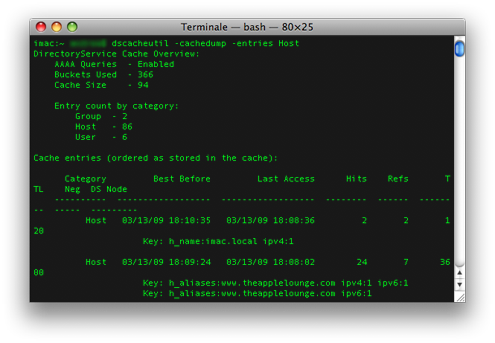
Già da diversi anni Safari include la funzione Navigazione Privata che permette in tempo reale di “non lasciare traccia” delle proprie attività sul web. E’ un’opzione molto utile quando abbiamo la necessità di navigare su siti che gestiscono le nostre informazioni personali (banca on-line, negozi virtuali e via discorrendo) o se vogliano mantenere la nostra privacy utilizzando dei Mac pubblici, come ad esempio avviene negli Apple Store. Non sono così innocente da non sapere che questa funzione è una manna per navigare indisturbati su siti POco Raccomandabili ai miNOri, e ci siamo capiti.
Ma attenzione, perché se Navigazione Privata riesce a “non memorizzare” con efficacia cookie, password e compagnia bella, c’è un modo per recuperare almeno un po’ della vostra cronologia. Si tratta di una procedura quasi certamente sconosciuta all’utente comune ma non abbastanza difficile da impedire al capoufficio mediamente abile di capire che l’ultimo sito visitato non era certo quello della vostra azienda. Vediamo come risolvere il problema.
Per scoprire le ultime tracce della vostra Navigazione Privata, chiudete Safari e aprite il Terminale. Digitate (o copincollate) il comando:
dscacheutil -cachedump -entries Host
Le tracce sparse che vedete non sono colpa del povero Safari. Quella che state visualizzando nel Terminale è la cache DNS di sistema. Proprio per questo motivo in quell’elenco compaiono i siti visitati con Firefox, ma anche alcuni indirizzi a cui non ricorderete di esservi connessi tramite browser. Se ad esempio avete scaricato la posta vedrete nella lista anche il vostro server mail, se avete appena scaricato i feed vedrete elencati i siti da cui il vostro feedreader ha richiesto le informazioni, e così via.
Lì in mezzo, in ogni caso, si trovano anche gli accessi web effettuati da Safari, nonostante fosse attivata la Navigazione Privata. La cache DNS si rigenera continuamente se rimanete in qualche modo connessi ad internet, eliminando mano a mano i risultati più vecchi. Se qualcuno ha accesso al vostro computer poco dopo la chiusura di Safari potrà in ogni caso risalire alla vostra cronologia recente. Il problema si risolve in due semplici modi: riavviando il computer (procedura fin troppo lunga e noiosa, soprattutto per chi usa Mac, data l’esistenza dell’idilliaca modalità “Stop”) o inserendo da terminale il seguente codice per ripulire manualmente tutta la cache DNS:
dscacheutil -flushcache
Per velocizzare la procedura è possibile creare una semplicissima applicazione che esegue l’azione. Aprite Automator, selezionate “Ad Hoc” e dalla libreria azioni fate doppio clic su “Esegui script shell”. Nel campo testo a destra inserite il comando di cancellazione della cache. Selezionate Registra con Nome dal menu Archivio e scegliete di salvare il file come applicazione dal menu a tendina. Ora ogni volta che avvierete il programma così creato cancellerete direttamente la vostra cache DNS di sistema.
Ai Mac genitori preoccupati dalla possibilità che i propri figli vengano a conoscenza di questa “malsana” procedura, ricordo che su Leopard esistono dei controlli parentali funzionali e semplici da impostare.

manublade 16/03/2009 il 20:44
A puro titolo informativo, la stessa procedura si può utilizzare anche si utilizza bind sul proprio mac come DNS server o, in quel caso, c’è altro dove vedere? ciao!
Gino 24/01/2010 il 10:35
Interessante ma… Con l’iphone come si fa?
Federica 03/07/2010 il 11:32
Ciao ho letto di quel metodo per cancellare la cache DNS.
Ho uno SNOW LEOPARD e necessito anch’io di cancellare ogni traccia di web visitati.
Innanzitutto volevo chiedere se, nel modo che viene descritto sopra viene cancellato proprio tutto o rimane pur sempre qualcosa in giro.
Poi, volevo anche chiedere una delucidazione in merito alle istruzioni che si danno sopra per creare una piccola applicazione con AUTOMATOR. Io ho seguito esattamente le istruzioni sopra ma quando clicco “esegui script shell” ed inserisco il testo dscacheutil -flushcache, dai due piccoli menù a tendina rispettivamente sopra a destra e sinistra, cosa devo spuntare?
Posso limitarmi ad inserire solo quella dicitura (dscacheutil -flushcache) o occorre qualche altro codice prima???
Chiedo questo, perchè una volta salvato tutto come applicazione, andando proprio sulle applicazioni e cliccando sopra la mia nuova applicazione, non si apre nulla!
Grazie per le dritte che vorrete darmi.